Nếu bạn cảm thấy thao tác tạo cuộc họp Google Meet mới rườm rà, bài viết sẽ giới thiệu đến bạn một địa chỉ vừa dễ nhớ và vừa có thể tạo ngay cuộc họp Google Meet trong nháy mắt.
Năm 2018, Google đã giới thiệu cách tạo file Google Docs siêu nhanh từ vị trí bất kỳ trên trình duyệt. Theo đó, người dùng chỉ cần gõ docs.new vào thanh địa chỉ URL để tạo nhanh một tài liệu Google Docs mới; gõ sheets.new để tạo nhanh một tài liệu Google Sheets mới; gõ keep.new để tạo nhanh một ghi chú Google Keeps mới, v.v.
Giờ đây, bạn có thể áp dụng cách tương tự để tạo nhanh một cuộc họp Google Meet mới từ trình duyệt bất kỳ. Tất cả những gì bạn cần làm là gõ địa chỉ meet.new vào thanh địa chỉ URL.
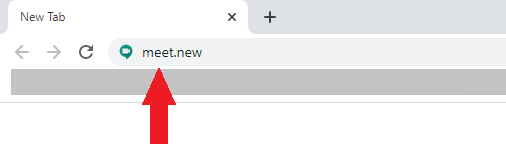 |
Ngay lập tức, Google sẽ tạo cho bạn một phòng họp mới, đồng thời cung cấp địa chỉ URL để bạn mời những người khác tham gia cuộc họp.
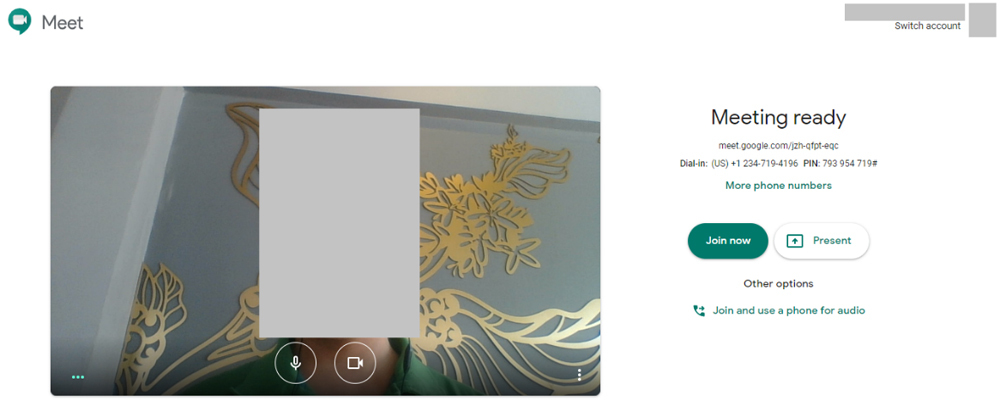 |
Cách này giúp người dùng tiết kiệm rất nhiều thời gian và công sức, nhất là những ai thường gặp khó khăn trong việc nhớ địa chỉ truy cập dịch vụ Meet của Google. Đặc biệt nếu bạn là nhân viên kỹ thuật, việc hướng dẫn cho những người dùng không rành về công nghệ sử dụng Google Meet cũng trở nên dễ dàng và nhanh chóng hơn.
Địa chỉ mới được ra mắt chỉ vài ngày sau khi Google tích hợp dịch vụ Meet trực tiếp vào ứng dụng Gmail cho phép người dùng tạo, lên lịch hay tham gia cuộc họp ngay từ ứng dụng Gmail trên Android và iOS. Những động thái gần đây cho thấy Google quyết tâm giành lại thị phần họp trực tuyến từ đối thủ Zoom.
Rất tiếc, Google vẫn chưa cung cấp địa chỉ gmail.new. Hi vọng hãng sớm cung cấp địa chỉ này trong tương lai.
Ca Tiếu (theo Thenextweb)
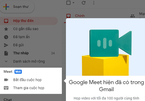
Cách tắt vĩnh viễn khung Google Meet phiền phức trên Gmail
Trước đây, bạn không thể ẩn/tắt khung Google Meet xuất hiện ở phía dưới góc trái của Gmail.
No comments:
Post a Comment